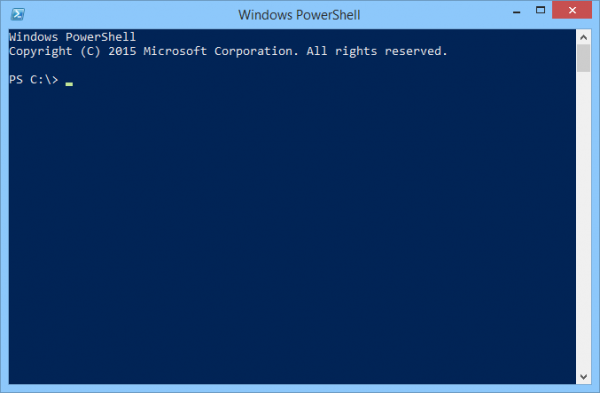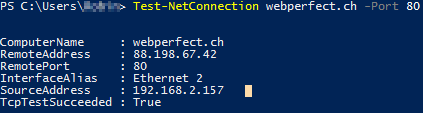Allgemeine Befehle - PowerShell
Aus Wiki-WebPerfect
Version vom 25. November 2016, 18:42 Uhr von Admin (Diskussion | Beiträge)
Inhaltsverzeichnis
Allgemein
Ausklammern / Kommentar im PowerShell Quellcode
#Beschreibung des CommandsAnalyse was würde der Befehl bewirken
<Command> -WhatIf
Zeigt an was er alles gemacht hat
<Command> -Verbose
Zeigt alle Aliase an. (Beispiel: Get-Command = gcm)
Get-AliasEigenes PowerShell Profil anzeigen
$profile
Umgang mit Variablen
Variablen setzen
Für Strings:
$Variable = "Test"
Für Integers:
$Variable = 1
Explicite Variable definieren
[string]$Variable = "Test"
Zeigt alle möglichen Eigenschaften der Objekte (Beispiel: Anzahl der Buchstaben im Wert der Variable)
$Variable | Get-Member
Beispiel:
$Variable.Length
Darstellung
Darstellung Werte in einer Tabelle ausgeschrieben (Format-Table)
<sonstiger PowerShell-Command> | Format-Table -Wrap -AutoSize
Suchen nach Befehlen mit einem Suchstring (Get-Command)
gcm *-*<Suchstring>*
Beispiel: Alle Befehle mit dem Suchstring VPN:
gcm *-*vpn*
Beispiele bzw. Verwendung eines Befehls anzeigen
man <Befehl> -Examples
Prozesse
Alle laufenden Prozesse anzeigen
Get-ProcessBestimmten Prozess stoppen (Beispiel: Notepad)
Get-Process | ? ProcessName -eq notepad | Stop-Process
Alle laufenden Prozesse einer Applikation anzeigen (Beispiel: Notepad | Unterschiedliche Schreibweisen)
Get-Process | Where-Object {$_.ProcessName -eq 'notepad'} Get-Process | Where {$_.ProcessName -eq 'notepad'} Get-Process | ? ProcessName -eq notepad
Filesystem
Alle Laufwerke und Mounts anzeigen
Get-psdrive
Netzwerk
Ports testen (Telnet Alternative)
Test-NetConnection <IP oder DNS-Namen> -Port <Port>
Beispiel: Port 80 bei Webperfect testen:
Test-NetConnection webperfect.ch -Port 80
Routing testen
Test-NetConnection -DiagnoseRouting
Hilfe
Man-Pages bzw. Hilfe-Seiten aktualisieren
PowerShell als Administrator öffnen:
Update-HelpMan-Artikel eines Commands als Fenster anzeigen
man <Command> -ShowWindow
Beschreibung/Hilfe eines Parameters zu einem Command anzeigen
man <Command> -Parameter <parameter>
Logging/Aufzeichnung
Zeichnet alle Befehle in eine Textdatei auf:
Start-Transcript -Path C:\Users\Username\AllOutputs.txt
Beendet die Aufzeichnung wieder:
Stop-Transcript -Path C:\Users\Username\AllOutputs.txt